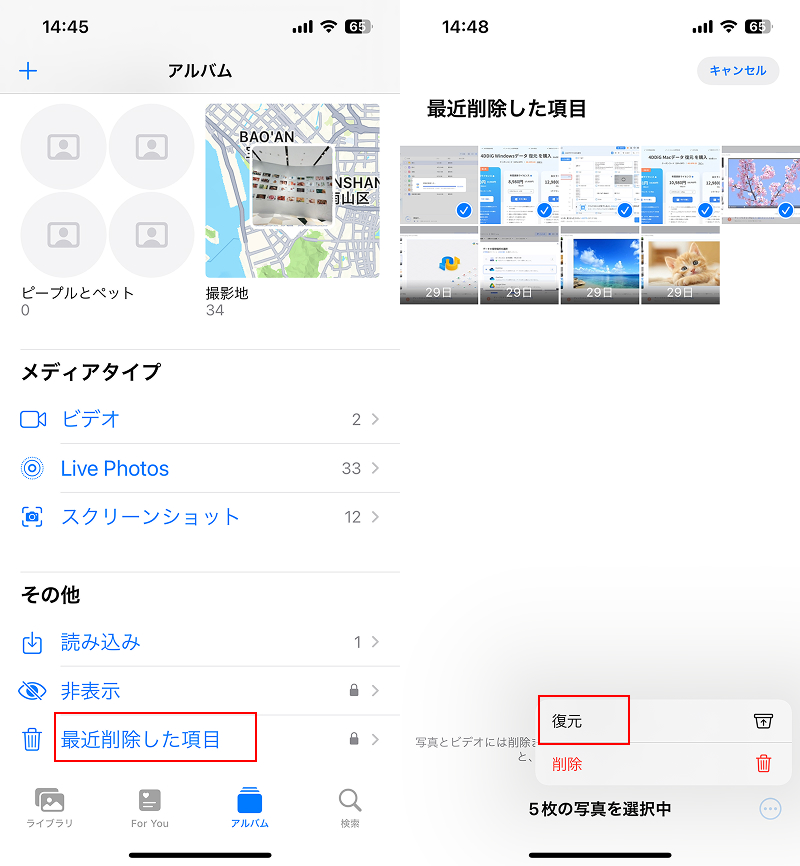うっかり削除してしまった大切な写真や画像。ゴミ箱からでも復元できることをご存知ですか?しかし、完全に削除してしまった場合はどうすればよいのでしょうか?この記事では、ゴミ箱から完全に削除された画像や写真を復元する方法を、成功率を高めるための様々なテクニックと共に詳しく解説します。
Part 1: ゴミ箱から削除した画像/写真を復元する方法
まずは「ごみ箱」からデータを復元する方法をご紹介します。一般的に、パソコンで削除した画像や写真は「ごみ箱」に移動するだけなので、すぐに復元できます。
- ごみ箱アイコンをダブルクリックで開いて、削除した画像や写真を見つけます。
-
復元したいデータを右クリックし、「元に戻す」をクリックするか、「ごみ箱ツール」タブの「選択した項目を元に戻す」または「全ての項目を元に戻す」を選択します。

一方で、ごみ箱を空にしてしまった場合や、SDカードなどから消去したデータは、ごみ箱から復元できません。どうしたら良いのでしょうか?
Part 2: ゴミ箱から完全に削除した画像/写真を復元する方法
ごみ箱からも完全に削除してしまった画像や写真でも、データ復元アプリ Tenorshare 4DDiG を使うことで、データを復元することが可能です。
ここでは、アプリ4DDiGを使ったデータの復元方法について説明していきます。
-
ハードディスクをスキャン:
Tenorshare 4DDiGが起動後の画面で、復元したいデータが存在するドライブやパーティションを選択します。「スキャン」をクリックします。

-
画像をプレビュー:
一部のファイルのみスキャンは数分かかりますが、削除されたファイルを全てスキャンするのには時間がかかります。スキャン結果が出ましたら、詳細をプレビューするためにお探しのファイルタイプをクリックすることができるようになります。

-
画像を復元:
右下の「復元」をクリックし、復元したファイルの保存場所を選択し、例えばOneDriveまたはGoogle Driveなどのクラウドディスクに保存することを検討してください。

注意:
保存パスを元の場所を選択すれば、データが上書きして復元できない恐れがあります。
Part 3: まとめ
本記事では、ごみ箱から削除した画像を復元する方法をご紹介しました。ごみ箱にもなく、完全に削除してしまった画像や写真でも、データ復元アプリ 4DDiG を使用することで、データの復元が可能です。ごみ箱やSDカードなどの場所問わず、簡単に画像や写真を復元することが可能です。
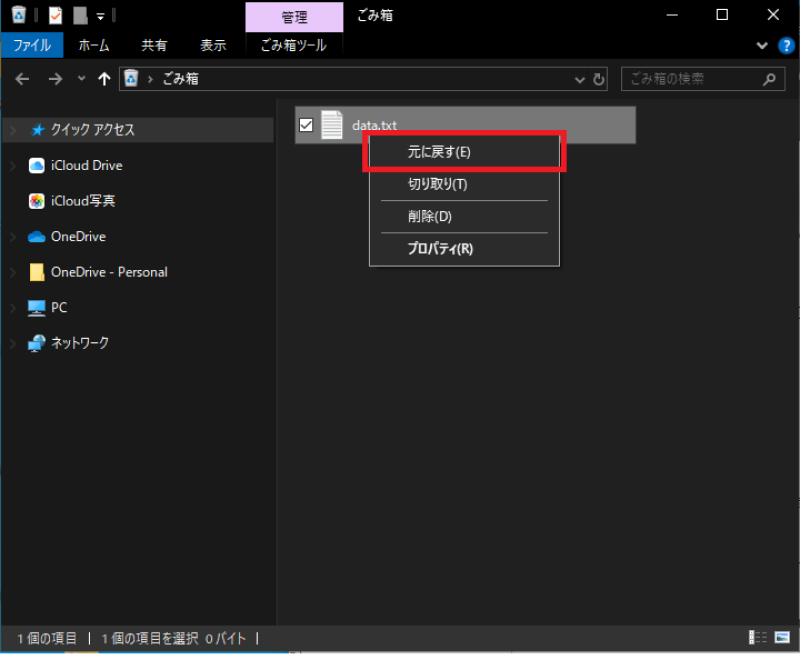



 ChatGPT
ChatGPT
 Google AI モード
Google AI モード
 Perplexity
Perplexity
 Grok
Grok